Mise à jour du manuel utilisateur de l appareil RAM209AFR
|
|
|
- Eveline Laurin
- il y a 8 ans
- Total affichages :
Transcription
1 Mise à jour du manuel utilisateur de l appareil ABX Pentra 60C+, Pentra 80, Pentra XL 80, Pentra 400, abc VET Utilisation de l'imprimante OKI B4600 Veuillez prendre note des modifications sur les pages suivantes. Veuillez rayer les sections appropriées dans le manuel utilisateur avant d insérer le présent supplément au début du manuel. Date : 25/10/07 FORM rév. 1
2 Utilisation de l'imprimante OKI B4600 Tab.1-1: Sections du manuel concernées Section Page Paragraphe Élément(s) modifié(s) Annexe Procédures relatives à la nouvelle imprimante Remplacement du kit de toner et tambour 1. Description 1.1. Description du tableau de commande Fig.1-1: Description du tableau de commande 1- Témoin prêt (Ready) (vert). ON - prêt à recevoir les données. Clignotant (FLASHING) signale le traitement des données ou une erreur. 2- Affichage à cristaux liquides. Ecran (LCD). Deux lignes contenant jusqu'à 8 caractères alphanumériques affichant l'état de l'impression, les éléments de menu en mode menu et les messages d'erreur. 3- Bouton de menu. Appuyer brièvement sur ce bouton pour accéder au mode MENU. Réappuyer brièvement sur ce bouton pour sélectionner le menu suivant. Appuyer pendant plus de 2 secondes pour dérouler la liste des différents menus. 4- Bouton d'élément de menu (+). Appuyer brièvement sur ce bouton pour afficher l'élément de menu suivant. 5- Bouton de paramétrage de la valeur (+). Appuyer brièvement sur ce bouton pour afficher le paramétrage suivant de la valeur pour chaque élément de menu. 6- Bouton de sélection. Appuyer brièvement sur ce bouton pour sélectionner le menu, l'élément ou la valeur indiquée à l'écran LCD. 7- Bouton d'annulation. Appuyer sur ce bouton pour annuler une tâche d'impression. 8- Bouton de paramétrage de la valeur (-). Appuyer brièvement sur ce bouton pour revenir au paramétrage précédent de la valeur pour chaque élément de menu. 9- Bouton d'élément de menu (-). Appuyer brièvement sur ce bouton pour revenir à l'élément de menu précédent. 10- Bouton Online (en ligne). Appuyer sur ce bouton pour basculer entre l'état en ligne (online) et hors ligne (offline). 2/7
3 2. Paramètre du menu d'impression Les paramètres de menu actif peuvent être confirmés en imprimant une carte de menu. 1- Appuyer sur le bouton en ligne (online) pour remettre l'imprimante à l'état hors ligne (offline). 2- Appuyer sur le bouton de menu jusqu'à ce que le menu information (INFORMATION MENU) apparaisse. 3- Appuyer sur le bouton d'élément jusqu'à ce qu'un message affiché vous invite à imprimer la carte de menu. 4- Appuyer sur le bouton de sélection (Select) pour imprimer la carte de menu. 5- Appuyer sur le bouton en ligne (Online) pour remettre l'imprimante à l'état en ligne une fois la carte de menu imprimée. 3. Paramètre d'enregistrement de toner Si nécessaire, une fonction d'enregistrement de toner est disponible dans le menu d'impression : 1- Appuyer sur le bouton de menu jusqu'à ce que s'affiche le menu d'impression. 2- Appuyer sur le bouton de l'élément jusqu'à ce que s'affiche la fonction d'enregistrement du toner. 3- Sélectionner la densité de l'impression en appuyant sur le bouton de paramétrage de la valeur (valeur recommandée : moyen) 4- Confirmer le choix en appuyant sur le bouton de sélection. Un astérisque s'affiche après la sélection. 5- Revenir au mode en ligne en appuyant sur le bouton en ligne. Fig.1-2: Menu d'enregistrement du toner 4. Remplacement de la cartouche de toner Si l'imprimante doit être déplacée ou renvoyée à l'usine, il est impératif de laisser la cartouche de toner à l'intérieur (à sa place, contre le tambour d'imagerie). Sinon, le toner pourrait se répandre à l'intérieur de l'imprimante et rendre celle-ci inutilisable. 3/7
4 4.1. Remplacement de la cartouche de toner La durée de vie de votre cartouche de toner dépend de la densité de l'impression, à savoir le pourcentage de la page imprimé en noir. Une lettre standard présente une densité d'impression de 3 à 5 %, en général supérieure pour les graphiques. Une densité d'impression plus importante signifie une usure plus rapide du toner. A une densité d'impression de 5 %, la cartouche de toner standard imprimera 2500 pages en moyenne. Rappelez-vous qu'il ne s'agit que d'une moyenne : Dans la réalité, les résultats peuvent être variables. La première cartouche de toner installée sur une nouvelle imprimante doit remplir le réservoir du tambour d'imagerie et saturer le cylindre d'impression avec du toner. Normalement, la première cartouche de toner standard produit environ 1000 pages après l'installation Lors du remplacement de la cartouche de toner Lorsque le niveau de toner est faible, toner faible (TONER LOW) s'affiche à l'écran LCD. Si vous poursuivez l'impression sans changer la cartouche de toner, changer toner (CHANGE TONER) s'affiche et l'impression est annulée. L'impression pourra recommencer après installation d'une nouvelle cartouche de toner. La capacité résiduelle de la cartouche de toner et le kit de remplacement du tambour peuvent être vérifiés à tout moment dans le "menu d'utilisation". Le pourcentage restant de la capacité de la cartouche de toner indique la capacité restante pour une cartouche de toner d'une capacité de 6000 pages. Fig.1-3: Cartouche de toner de capacité de 6000 & 2500 pages 4.3. Remplacement de la cartouche de toner Il est recommandé de nettoyer la zone des LED lors du remplacement de la cartouche de toner. Le toner utilisé dans cette imprimante est constitué par une poudre sèche très fine contenue dans la cartouche de toner. Ayez une feuille de papier à portée de la main pour pouvoir y déposer la cartouche usagée tandis que vous installez la nouvelle. Veillez à déposer scrupuleusement la cartouche usagée dans l'emballage de la nouvelle cartouche. Observez toutes les réglementations et recommandations, etc., en vigueur relatives au traitement des déchets. Si vous renversez de la poudre de toner, balayez-la délicatement. Si cela s'avère insuffisant, utilisez un chiffon humide et frais afin d'enlever toute trace de résidu. N'utilisez jamais d'eau chaude ni de solvants d'aucune sorte. Cela rendrait les tâches indélébiles. 4/7
5 En cas d'inhalation de toner ou de projection dans les yeux, buvez un peu d'eau ou lavez abondamment vos yeux à l'eau froide. Veuillez immédiatement consulter un médecin. 1- Eteignez l'imprimante et laissez refroidir le fixateur pendant 10 minutes environ avant d'ouvrir le capot supérieur. 2- Appuyez sur le bouton d'ouverture du capot supérieur et ouvrez-le entièrement. Si l'imprimante est sous tension, le fixateur peut être chaud. Cette zone est clairement étiquetée. Ne pas toucher. 3- Pousser le levier en couleur à la droite de la cartouche de toner vers l'avant de l'imprimante afin de fermer la cartouche puis enlever la cartouche de toner usagée. 4- Suivre les consignes d'installation figurant sur ou à l'intérieur de la boîte contenant la nouvelle cartouche de toner pour l'installation de la nouvelle cartouche. 5- Balayer délicatement la surface de la zone des LED à l'aide du nettoyeur de lentilles de LED fourni avec la nouvelle cartouche de toner ou d'un chiffon doux. 6- Fermer le capot supérieur et appuyer dessus pour le verrouiller. 5. Remplacement du kit du tambour 5.1. Durée de vie du tambour d'imagerie La durée de vie d'un tambour d'imagerie dépend d'un certain nombre de facteurs, incluant la température et l'humidité, le type de papier utilisé et le nombre de pages par tâche effectuée. La durée de vie du tambour d'imagerie devrait totaliser environ pages d'impression continue. Ce chiffre est approximatif car le nombre de pages imprimé est chaque fois différent et les conditions environnementales ainsi que le type de papier utilisé peuvent varier A quel moment remplacer le tambour d'imagerie Lorsque le tambour arrive à 90 % de sa durée de vie, le message changer tambour (CHANGE DRUM) s'affiche à l'écran LCD. Remplacer le tambour d'imagerie lorsque l'impression devient claire ou que sa qualité baisse Remplacement du tambour d'imagerie Il est recommandé de remplacer la cartouche de toner et de nettoyer la zone des LED en même temps que vous remplacez le tambour d'imagerie. La surface verte du tambour d'imagerie à la base de la cartouche est très délicate et légèrement sensible. Ne la touchez pas et veillez à ce qu'elle ne soit pas exposée à la lumière de la pièce pendant plus de 5 minutes. Si l'unité du tambour doit être retirée du tambour pendant une période plus grande, enveloppez la cartouche à l'intérieur d'un sac en plastique noir pour la protéger de la lumière. Ne jamais exposer le tambour directement à la lumière solaire ni à la lumière d'une pièce très éclairée. Tenir toujours le tambour d'imagerie par les extrémités ou sur sa partie supérieure. 5/7
6 1- Appuyez sur le bouton d'ouverture du capot supérieur et ouvrez-le entièrement. Si l'imprimante est sous tension, le fixateur peut être chaud. Cette zone est clairement étiquetée. Ne pas toucher. 2- Enlevez le tambour d'imagerie usagé ainsi que la cartouche de toner. 3. Suivre les consignes d'installation figurant sur ou à l'intérieur de la boîte contenant le nouveau tambour d'imagerie pour son installation. 3- Balayer délicatement la surface de la zone des LED à l'aide du nettoyeur de lentilles de LED fourni avec la nouvelle cartouche de toner ou d'un chiffon doux. 3. Suivre les consignes d'installation figurant sur ou à l'intérieur de la boîte contenant la nouvelle cartouche de toner pour l'installation de la nouvelle cartouche. 4- Fermer le capot supérieur et appuyer dessus pour le verrouiller Réinitialiser le compteur du tambour Après remplacement du tambour d'imagerie, réinitialiser le compteur du tambour afin de comptabiliser correctement le nombre de pages imprimées sur le tambour d'imagerie. 1- Appuyer sur le bouton en ligne (online) pour remettre l'imprimante à l'état hors ligne (offline). 2- Appuyer de manière répétée sur le bouton de menu jusqu'à ce que s'affiche le menu de maintenance MAINTENANCE MENU, puis appuyer sur le bouton de sélection (Select). 3- Appuyer sur le bouton d'élément jusqu'à ce que s'affiche la remise à zéro du compteur du tambour DRUM COUNT RESET. 4- Appuyer sur le bouton de sélection (Select) et le compteur du tambour est remis à zéro. 5- Remettre l'imprimante en ligne en appuyant sur le bouton en ligne (Online). 6. Bourrages papiers Si vous respectez les recommandations fournies dans le guide d'utilisation de votre outil d'impression et que vous le conservez en bon état avant de l'utiliser, votre imprimante vous rendra de grands services pendant plusieurs années. Toutefois des bourrages papiers peuvent survenir occasionnellement. Dans cette partie, vous trouverez des explications sur la manière la plus simple et la plus rapide de les éliminer. Les bourrages peuvent être dus à une alimentation en papier incorrecte dans le tiroir à papier ou peuvent se produire en n'importe quel point sur le trajet du papier dans l'imprimante. Lorsque survient un bourrage papier, l'imprimante s'arrête immédiatement et l'information vous est communiquée à l'écran. Lors d'une impression de pages (ou copies) multiple, le fait d'avoir éliminé une page posant des problèmes évidents ne signifie pas que les autres effectueront leur trajet dans l'imprimante sans se bloquer. Il faut également les enlever afin d'éliminer complètement le bourrage et de rétablir le fonctionnement normal. Dans l'imprimante, le bourrage papier peut se produire dans l'une de ces trois zones. Bourrage à l'entrée INPUT JAM - le papier n'a pas quitté le tiroir d'alimentation sélectionné et n'a pas entamé le trajet interne dans l'imprimante. Un message type indique un bourrage papier ainsi que l'identité du tiroir à vérifier. Bourrage à l'alimentation FEED JAM - le papier a été introduit dans l'imprimante mais n'a pas atteint la sortie. Un message type indique un bourrage papier et vous conseille d'ouvrir le couvercle d'accès supérieur. Bourrage à la sortie - le papier a atteint la sortie mais n'a pu quitter complètement l'imprimante. Un message type indique un bourrage à la sortie et vous conseille d'ouvrir le couvercle d'accès supérieur. 6/7
7 6.1. Bourrage à l'entrée 1- Retirer le tiroir à papier de l'imprimante. 2- Retirer tout papier froissé ou plié. 3- Retirer tout papier localisé en-dessous de l'imprimante. 4- Remettre le tiroir à papier en place. Après le retrait du papier endommagé ou incorrectement introduit dans l'imprimante, l'imprimante devrait poursuivre son impression Bourrage à l'alimentation ou à la sortie 1- Enlever le tiroir et éliminer toutes feuilles introduites incorrectement comme mentionné ci-dessus. 2- Ouvrir le capot supérieur. La surface verte du tambour d'imagerie à la base de la cartouche est très délicate et photosensible. Ne la touchez pas et veillez à ce qu'elle ne soit pas exposée à la lumière de la pièce pendant plus de 5 minutes. Si le tambour doit être retiré de l'imprimante pendant une période plus longue, enveloppez la cartouche à l'intérieur d'un sac en plastique noir pour la protéger de la lumière. Ne jamais exposer le tambour directement à la lumière solaire ni à la lumière d'une pièce très éclairée. Tenir toujours le tambour d'imagerie par les extrémités ou sur sa partie supérieure. Si l'imprimante est sous tension, le fixateur peut être chaud. Cette zone est clairement étiquetée. Ne pas toucher. 3- Soulever délicatement l'ensemble du tambour d'imagerie et de la cartouche de toner. Veiller à ne pas toucher ni érafler la surface verte du tambour. 4- Retirer toute feuille bloquée lors de son parcours. 5- Remettre le tambour d'imagerie complet avec la cartouche de toner en place, tout en s'assurant qu'il s'enclenche bien dans les fentes situées de chaque côté de l'imprimante. 6- Fermer le capot supérieur et appuyer dessus pour le verrouiller. 7- Après une phase de préchauffage, l'imprimante est prête et commence l'impression. Normalement, la page perdue au cours du bourrage est réimprimée. Si l'extrémité du papier bloqué dépasse (ou se voit) au niveau de la sortie, réinstaller le tambour d'imagerie, fermer le capot supérieur et allumer l'imprimante. Lorsque les rouleaux de sortie commencent à tourner quelques secondes après la mise sous tension, enlever le papier bloqué à la sortie. 7/7
EPSON. Knowledge Base. Messages d Etat et d erreur pour Alc 4000
 Messages d Etat et d erreur pour Alc 4000-1-Annuler impression -2-Duplex impossible -3-Vérifier Transparent -4-Vérif. format papier -5-Vérifier type papier -6-C Pas de toner -7-Détecteur nettoyage -8-Pas
Messages d Etat et d erreur pour Alc 4000-1-Annuler impression -2-Duplex impossible -3-Vérifier Transparent -4-Vérif. format papier -5-Vérifier type papier -6-C Pas de toner -7-Détecteur nettoyage -8-Pas
Conseils d'utilisation. Gammes de produits UC / UC3
 Conseils d'utilisation Gammes de produits UC / UC3 2 METTLER TOLEDO Conseils d'utilisation UC / UC3 Référence ME-22022964D 02/13 MATÉRIEL UC Sincères félicitations Vous venez d'effectuer un choix judicieux
Conseils d'utilisation Gammes de produits UC / UC3 2 METTLER TOLEDO Conseils d'utilisation UC / UC3 Référence ME-22022964D 02/13 MATÉRIEL UC Sincères félicitations Vous venez d'effectuer un choix judicieux
Petit guide d'installation de l'option de connexion réseau
 Xerox WorkCentre M118/M118i Petit guide d'installation de l'option de connexion réseau 701P42687 Ce guide contient des instructions concernant : Navigation dans les écrans à la page 2 Configuration réseau
Xerox WorkCentre M118/M118i Petit guide d'installation de l'option de connexion réseau 701P42687 Ce guide contient des instructions concernant : Navigation dans les écrans à la page 2 Configuration réseau
Carte de référence rapide
 Page 1 de 8 Carte de référence rapide Panneau de commandes 1 Menu 2 Sélectionner 3 Retour 4 Reprise 5 Stop 6 Appuyez sur Menu pour : Accéder aux menus à partir de l'état Prêt. Faire défiler les menus ou
Page 1 de 8 Carte de référence rapide Panneau de commandes 1 Menu 2 Sélectionner 3 Retour 4 Reprise 5 Stop 6 Appuyez sur Menu pour : Accéder aux menus à partir de l'état Prêt. Faire défiler les menus ou
MANUEL D'UTILISATION
 CAFETIERE MANUEL D'UTILISATION Modèle : KF12 Merci de lire attentivement ce document avant la première utilisation de l'appareil CONSIGNES DE SECURITE Lors de l'utilisation d'appareils électriques, des
CAFETIERE MANUEL D'UTILISATION Modèle : KF12 Merci de lire attentivement ce document avant la première utilisation de l'appareil CONSIGNES DE SECURITE Lors de l'utilisation d'appareils électriques, des
Easy Lock. Mod. DPN13PG Mod. DPN18PG V.2 LIRE LES INSTRUCTIONS ATTENTIVEMENT AVANT UTILISATION ET LES CONSERVER EN CAS DE BESOIN PAGE 2 PAGE 4 PAGE 8
 Easy Lock Mod. DPN13PG Mod. DPN18PG PIN V.2! LIRE LES INSTRUCTIONS ATTENTIVEMENT AVANT UTILISATION ET LES CONSERVER EN CAS DE BESOIN GUIDE D'UTILISATION MANUTENTION NOTICE D'INSTALLATION PAGE 2 PAGE 4
Easy Lock Mod. DPN13PG Mod. DPN18PG PIN V.2! LIRE LES INSTRUCTIONS ATTENTIVEMENT AVANT UTILISATION ET LES CONSERVER EN CAS DE BESOIN GUIDE D'UTILISATION MANUTENTION NOTICE D'INSTALLATION PAGE 2 PAGE 4
STA. Machine à Authentifier les Titres de Mouvement des Produits Soumis à Accises GUIDE UTILISATEUR
 GUIDE UTILISATEUR STA Machine à Authentifier les Titres de Mouvement des Produits Soumis à Accises Imaginons ensemble vos solutions courrier de demain INTRODUCTION Merci d'avoir choisi SATAS pour votre
GUIDE UTILISATEUR STA Machine à Authentifier les Titres de Mouvement des Produits Soumis à Accises Imaginons ensemble vos solutions courrier de demain INTRODUCTION Merci d'avoir choisi SATAS pour votre
Notice d utilisation Cafetère isotherme programmable CL-ISPR12X - 938896 FR-1. Version 2013.08.27
 Notice d utilisation Cafetère isotherme programmable CL-ISPR12X - 938896 FR-1 Version 2013.08.27 INSTRUCTIONS DE SÉCURITÉ Cet appareil peut être utilisé par des enfants à partir de 8 ans et par des personnes
Notice d utilisation Cafetère isotherme programmable CL-ISPR12X - 938896 FR-1 Version 2013.08.27 INSTRUCTIONS DE SÉCURITÉ Cet appareil peut être utilisé par des enfants à partir de 8 ans et par des personnes
1. Introduction... 2. 2. Création d'une macro autonome... 2. 3. Exécuter la macro pas à pas... 5. 4. Modifier une macro... 5
 1. Introduction... 2 2. Création d'une macro autonome... 2 3. Exécuter la macro pas à pas... 5 4. Modifier une macro... 5 5. Création d'une macro associée à un formulaire... 6 6. Exécuter des actions en
1. Introduction... 2 2. Création d'une macro autonome... 2 3. Exécuter la macro pas à pas... 5 4. Modifier une macro... 5 5. Création d'une macro associée à un formulaire... 6 6. Exécuter des actions en
LOGICIEL ALARM MONITORING
 LOGICIEL ALARM MONITORING Superviseur des centrales Galaxy - 1 - APPLICATIONS 4 Application locale sur le site 4 Application à distance 4 RACCORDEMENTS 4 CARACTERISTIQUES MATERIELLES 5 Centrale Galaxy
LOGICIEL ALARM MONITORING Superviseur des centrales Galaxy - 1 - APPLICATIONS 4 Application locale sur le site 4 Application à distance 4 RACCORDEMENTS 4 CARACTERISTIQUES MATERIELLES 5 Centrale Galaxy
Module SMS pour Microsoft Outlook MD et Outlook MD Express. Guide d'aide. Guide d'aide du module SMS de Rogers Page 1 sur 40 Tous droits réservés
 Module SMS pour Microsoft Outlook MD et Outlook MD Express Guide d'aide Guide d'aide du module SMS de Rogers Page 1 sur 40 Table des matières 1. Exigences minimales :...3 2. Installation...4 1. Téléchargement
Module SMS pour Microsoft Outlook MD et Outlook MD Express Guide d'aide Guide d'aide du module SMS de Rogers Page 1 sur 40 Table des matières 1. Exigences minimales :...3 2. Installation...4 1. Téléchargement
Instructions d'utilisation
 U22 K 7208 5500 0/2003 FR (FR) Pour l'opérateur Instructions d'utilisation Chaudière à condensation à gaz Logamax plus GB22-24/24K Prière de lire ces instructions avec soin avant l'utilisation Avant-propos
U22 K 7208 5500 0/2003 FR (FR) Pour l'opérateur Instructions d'utilisation Chaudière à condensation à gaz Logamax plus GB22-24/24K Prière de lire ces instructions avec soin avant l'utilisation Avant-propos
Lecteur éditeur de chèques. i2200. Manuel utilisateur. Solutions de transactions et de paiement sécurisées
 Manuel utilisateur Lecteur éditeur de chèques i2200 Solutions de transactions et de paiement sécurisées Ingenico 2200 Avant Propos Merci d avoir choisi le Lecteur Editeur de chèque nouvelle génération
Manuel utilisateur Lecteur éditeur de chèques i2200 Solutions de transactions et de paiement sécurisées Ingenico 2200 Avant Propos Merci d avoir choisi le Lecteur Editeur de chèque nouvelle génération
inviu routes Installation et création d'un ENAiKOON ID
 inviu routes Installation et création d'un ENAiKOON ID Table des matières inviu routes...1 1 L installation...1 2 Lancer l application...1 3 L assistant d installation d inviu routes...2 3.1 Se connecter
inviu routes Installation et création d'un ENAiKOON ID Table des matières inviu routes...1 1 L installation...1 2 Lancer l application...1 3 L assistant d installation d inviu routes...2 3.1 Se connecter
KeContact P20-U Manuel
 KeContact P20-U Manuel Remarques générales à propos de ce manuel Ce manuel contient des informations et des mises en garde sur les dangers potentiels. La signification des symboles utilisés est la suivante
KeContact P20-U Manuel Remarques générales à propos de ce manuel Ce manuel contient des informations et des mises en garde sur les dangers potentiels. La signification des symboles utilisés est la suivante
GE Security. KILSEN série KSA700 Centrale de détection et d alarme Incendie analogique adressable. Manuel d utilisation
 GE Security KILSEN série KSA700 Centrale de détection et d alarme Incendie analogique adressable Manuel d utilisation g ination imag at work Kilsen is a brand name of GE Security. www.gesecurity.net COPYRIGHT
GE Security KILSEN série KSA700 Centrale de détection et d alarme Incendie analogique adressable Manuel d utilisation g ination imag at work Kilsen is a brand name of GE Security. www.gesecurity.net COPYRIGHT
Guide de démarrage rapide Centre de copies et d'impression Bureau en Gros en ligne
 Guide de démarrage rapide Centre de copies et d'impression Bureau en Gros en ligne Aperçu du Centre de copies et d'impression Bureau en Gros en ligne Pour accéder à «copies et impression Bureau en Gros
Guide de démarrage rapide Centre de copies et d'impression Bureau en Gros en ligne Aperçu du Centre de copies et d'impression Bureau en Gros en ligne Pour accéder à «copies et impression Bureau en Gros
Vote Numérique Le Bureau de Vote
 Vote Numérique Le Bureau de Vote Manuel - Bureau de Vote 25 Mai 2014 Table des matières 1. Avant-propos... 4 2. La procédure de vote... 5 2.1. Procédure du bureau de vote... 5 2.2. Procédure de vote pour
Vote Numérique Le Bureau de Vote Manuel - Bureau de Vote 25 Mai 2014 Table des matières 1. Avant-propos... 4 2. La procédure de vote... 5 2.1. Procédure du bureau de vote... 5 2.2. Procédure de vote pour
CONSIGNES D'UTILISATION ET D'ENTRE TIEN VEUILLEZ LIRE ATTENTIVEMENT LES CONSIGNES DE CE DOCUMENT AVANT D UTILISER VOTRE MACHINE À ESPRESSO.
 The Else CONSIGNES D'UTILISATION ET D'ENTRE TIEN VEUILLEZ LIRE ATTENTIVEMENT LES CONSIGNES DE CE DOCUMENT AVANT D UTILISER VOTRE MACHINE À ESPRESSO. www.adrianos.ch Hey! Ces consignes contiennent toutes
The Else CONSIGNES D'UTILISATION ET D'ENTRE TIEN VEUILLEZ LIRE ATTENTIVEMENT LES CONSIGNES DE CE DOCUMENT AVANT D UTILISER VOTRE MACHINE À ESPRESSO. www.adrianos.ch Hey! Ces consignes contiennent toutes
CONTROLEUR D'IMPRESSION FIERY
 CONTROLEUR D'IMPRESSION FIERY MX-PEX MX-PEX2 Ce manuel explique quels réglages du tableau de bord de la machine sont affectés par l'installation du contrôleur d'impression Fiery. Pour connaître les procédures
CONTROLEUR D'IMPRESSION FIERY MX-PEX MX-PEX2 Ce manuel explique quels réglages du tableau de bord de la machine sont affectés par l'installation du contrôleur d'impression Fiery. Pour connaître les procédures
4D Server et les licences : fonctionnement et environnement
 4D Server et les licences : fonctionnement et environnement Introduction ---------------------------------------------------------------------------------------------------------- Cette note technique
4D Server et les licences : fonctionnement et environnement Introduction ---------------------------------------------------------------------------------------------------------- Cette note technique
Mon Compte Epargne Temps (CET) : manuel utilisateur
 Mon Compte Epargne Temps (CET) : manuel utilisateur Février 2012 Version : 1.0 Direction Informatique Version : 1.0 Date : Février 2012 Editeur : Rédacteurs : Copyright : Université de Strasbourg Sylvie
Mon Compte Epargne Temps (CET) : manuel utilisateur Février 2012 Version : 1.0 Direction Informatique Version : 1.0 Date : Février 2012 Editeur : Rédacteurs : Copyright : Université de Strasbourg Sylvie
Notice d'utilisation. Installation solaire avec appareil de régulation KR 0106. 6302 1500 05/2002 FR Pour l'utilisateur
 6302 1500 05/2002 FR Pour l'utilisateur Notice d'utilisation Installation solaire avec appareil de régulation KR 0106 Lire attentivement avant utilisation SVP Préface Remarque Les appareils répondent aux
6302 1500 05/2002 FR Pour l'utilisateur Notice d'utilisation Installation solaire avec appareil de régulation KR 0106 Lire attentivement avant utilisation SVP Préface Remarque Les appareils répondent aux
NOTICE D'UTILISATION POUR TIROIRS-CAISSES À OUVERTURE PAR PRESSION TIROIRS-CAISSES ENCASTRÉS CAISSES SOUS COMPTOIR CAISSES SUR COMPTOIR
 NOTICE D'UTILISATION POUR TIROIRS-CAISSES À OUVERTURE PAR PRESSION TIROIRS-CAISSES ENCASTRÉS CAISSES SOUS COMPTOIR CAISSES SUR COMPTOIR Copyright 2002 Mogler-Kassen GmbH, Rappenau Printed in Germany Tous
NOTICE D'UTILISATION POUR TIROIRS-CAISSES À OUVERTURE PAR PRESSION TIROIRS-CAISSES ENCASTRÉS CAISSES SOUS COMPTOIR CAISSES SUR COMPTOIR Copyright 2002 Mogler-Kassen GmbH, Rappenau Printed in Germany Tous
Explication des messages de l'imprimante
 Le panneau de commandes de l'imprimante affiche des messages décrivant l'état actuel de l'imprimante et indique d'éventuels problèmes rencontrés par l'imprimante et que vous devez résoudre. Cette rubrique
Le panneau de commandes de l'imprimante affiche des messages décrivant l'état actuel de l'imprimante et indique d'éventuels problèmes rencontrés par l'imprimante et que vous devez résoudre. Cette rubrique
VM Card. Manuel des paramètres des fonctions étendues pour le Web. Manuel utilisateur
 VM Card Manuel utilisateur Manuel des paramètres des fonctions étendues pour le Web 1 Introduction 2 Écrans 3 Paramètres de démarrage 4 Info fonctions avancées 5 Installer 6 Désinstaller 7 Outils administrateur
VM Card Manuel utilisateur Manuel des paramètres des fonctions étendues pour le Web 1 Introduction 2 Écrans 3 Paramètres de démarrage 4 Info fonctions avancées 5 Installer 6 Désinstaller 7 Outils administrateur
GUIDE DE L UTILISATEUR AVANCÉ
 GUIDE DE L UTILISATEUR AVANCÉ DCP-7060D DCP-7065DN HL-2280DW Tous les modèles ne sont pas offerts dans tous les pays. Version 0 CAN-FRE Guides de l'utilisateur : où les trouver? Quel manuel? Que contient-il?
GUIDE DE L UTILISATEUR AVANCÉ DCP-7060D DCP-7065DN HL-2280DW Tous les modèles ne sont pas offerts dans tous les pays. Version 0 CAN-FRE Guides de l'utilisateur : où les trouver? Quel manuel? Que contient-il?
www.chefmasterrobot.com
 ROBOT DE CUISINE MULTIFONCTION Merci de lire attentivement cette notice avant d utiliser votre appareil. Nous vous prions de porter une attention particulière aux consignes de sécurité ci-dessous. 1. Précautions
ROBOT DE CUISINE MULTIFONCTION Merci de lire attentivement cette notice avant d utiliser votre appareil. Nous vous prions de porter une attention particulière aux consignes de sécurité ci-dessous. 1. Précautions
SP-1101W/SP-2101W Quick Installation Guide
 SP-1101W/SP-2101W Quick Installation Guide 05-2014 / v1.0 1 I. Informations sur le produit I-1. Contenu de l'emballage Prise intelligente commutée Guide d'installation rapide CD avec guide d'installation
SP-1101W/SP-2101W Quick Installation Guide 05-2014 / v1.0 1 I. Informations sur le produit I-1. Contenu de l'emballage Prise intelligente commutée Guide d'installation rapide CD avec guide d'installation
Télécharger et Installer OpenOffice.org sous Windows
 Télécharger et Installer OpenOffice.org sous Windows Version Date Auteur Commentaires 1.00 15/11/2008 Denis Bourdillon Création du document. Mise en forme de texte 1/15 Saison 2008-2009 Table des matières
Télécharger et Installer OpenOffice.org sous Windows Version Date Auteur Commentaires 1.00 15/11/2008 Denis Bourdillon Création du document. Mise en forme de texte 1/15 Saison 2008-2009 Table des matières
FANTEC HDD-Sneaker MANUEL D'UTILISATION. Comprend: Guide d'installation de materiel Disque dur Formatage manuel PCClone EX Guide d'installation
 FANTEC HDD-Sneaker MANUEL D'UTILISATION Comprend: Guide d'installation de materiel Disque dur Formatage manuel PCClone EX Guide d'installation Connexion de l'alimentation et le port USB 3.0: Bouton de
FANTEC HDD-Sneaker MANUEL D'UTILISATION Comprend: Guide d'installation de materiel Disque dur Formatage manuel PCClone EX Guide d'installation Connexion de l'alimentation et le port USB 3.0: Bouton de
DOSSIER D'ACTIVITES SUR TUXPAINT Dessiner avec Tuxpaint. Objectifs :
 DOSSIER D'ACTIVITES SUR TUXPAINT Dessiner avec Tuxpaint Objectifs : Apprendre à l apprenant à connaître l'ordinateur Apprendre à l'apprenant à allumer l'ordinateur Faire découvrir à l'apprenant Linux Faire
DOSSIER D'ACTIVITES SUR TUXPAINT Dessiner avec Tuxpaint Objectifs : Apprendre à l apprenant à connaître l'ordinateur Apprendre à l'apprenant à allumer l'ordinateur Faire découvrir à l'apprenant Linux Faire
Optimum T4220. Mode d'emploi. Description des fonctions. Changement du rouleau de papier thermique
 Optimum T4220 Mode d'emploi Description des fonctions Compartiment papier de l'imprimante thermique s de sélection directe s de sélection directe s scroll (Menu) de menu Lecteur de piste magnétique de
Optimum T4220 Mode d'emploi Description des fonctions Compartiment papier de l'imprimante thermique s de sélection directe s de sélection directe s scroll (Menu) de menu Lecteur de piste magnétique de
Guide de l'utilisateur
 MODELE: MX-2300G MX-2700G MX-2300N MX-2700N Guide de l'utilisateur TABLE DES MATIERES A PROPOS DU MANUEL....................... 2 MANUELS FOURNIS AVEC LA MACHINE...... 2 1 AVANT D'UTILISER LA MACHINE NOMS
MODELE: MX-2300G MX-2700G MX-2300N MX-2700N Guide de l'utilisateur TABLE DES MATIERES A PROPOS DU MANUEL....................... 2 MANUELS FOURNIS AVEC LA MACHINE...... 2 1 AVANT D'UTILISER LA MACHINE NOMS
Humidimètre sans contact avec mémoire + Thermomètre IR
 Manuel d utilisation Humidimètre sans contact avec mémoire + Thermomètre IR Modèle MO295 mbar GPP RH% 01 MEM STORE MO295 Introduction Nous vous félicitons d avoir fait l acquisition de l humidimètre Extech
Manuel d utilisation Humidimètre sans contact avec mémoire + Thermomètre IR Modèle MO295 mbar GPP RH% 01 MEM STORE MO295 Introduction Nous vous félicitons d avoir fait l acquisition de l humidimètre Extech
Gérer ses impressions en ligne
 Gérer ses impressions en ligne Service d'impression en ligne et copieurs numériques en réseau E.N.T : onglet Services pratiques, Rubrique Gérer ses impressions. Octobre 2012 Version : 1.1.1 Direction des
Gérer ses impressions en ligne Service d'impression en ligne et copieurs numériques en réseau E.N.T : onglet Services pratiques, Rubrique Gérer ses impressions. Octobre 2012 Version : 1.1.1 Direction des
Kenwood Limited, New Lane, Havant, Hampshire PO9 2NH, UK www.kenwoodworld.com
 Kenwood Limited, New Lane, Havant, Hampshire PO9 2NH, UK www.kenwoodworld.com 57774/1 ESP100 series i ii UNFOLD Français Veuillez déplier les illustrations de la première page avant d utiliser votre appareil
Kenwood Limited, New Lane, Havant, Hampshire PO9 2NH, UK www.kenwoodworld.com 57774/1 ESP100 series i ii UNFOLD Français Veuillez déplier les illustrations de la première page avant d utiliser votre appareil
Ce guide de démarrage rapide vous aide à installer et à utiliser les scanneurs IRISCard Anywhere 5 et IRISCard Corporate 5.
 Ce guide de démarrage rapide vous aide à installer et à utiliser les scanneurs IRISCard Anywhere 5 et IRISCard Corporate 5. Les scanneurs sont fournis avec les logiciels suivants : - Cardiris Pro 5 et
Ce guide de démarrage rapide vous aide à installer et à utiliser les scanneurs IRISCard Anywhere 5 et IRISCard Corporate 5. Les scanneurs sont fournis avec les logiciels suivants : - Cardiris Pro 5 et
direct serve EN DE NI ES PT CZ SK www.moulinex.com
 FR direct serve EN DE NI ES PT CZ SK www.moulinex.com 4 3 2 1 71mm 5 6 7 1 2 3 4 5 6 OK Click NO 7 8 9 150ml 10 Nous vous remercions d avoir choisi un appareil de la gamme Moulinex. CONSIGNES DE SECURITE
FR direct serve EN DE NI ES PT CZ SK www.moulinex.com 4 3 2 1 71mm 5 6 7 1 2 3 4 5 6 OK Click NO 7 8 9 150ml 10 Nous vous remercions d avoir choisi un appareil de la gamme Moulinex. CONSIGNES DE SECURITE
CommandCenter Génération 4
 Notes importantes: Lors de l'installation de cette version logicielle SE Génération 4 8.11.2456-13, la mise à jour peut rester jusqu'à 25 minutes au même pourcentage (p. ex., 82 %) dans la phase d'installation
Notes importantes: Lors de l'installation de cette version logicielle SE Génération 4 8.11.2456-13, la mise à jour peut rester jusqu'à 25 minutes au même pourcentage (p. ex., 82 %) dans la phase d'installation
C.6-6. Mode d'emploi utilisateur. Centrale d'alarme Filaire et sans fil. Fait par:
 C.6-6 Centrale d'alarme Filaire et sans fil Mode d'emploi utilisateur Fait par: Version 2.1 01 julliet 2004 INDEX PAGE INDEX 2 INTRODUCTION 2 CONSIGNES DE SECURITE IMPORTANTES 3 DESCRIPTION DU CLAVIER
C.6-6 Centrale d'alarme Filaire et sans fil Mode d'emploi utilisateur Fait par: Version 2.1 01 julliet 2004 INDEX PAGE INDEX 2 INTRODUCTION 2 CONSIGNES DE SECURITE IMPORTANTES 3 DESCRIPTION DU CLAVIER
Description. Consignes de sécurité
 2 3 Description a Couvercle b Réservoir à eau c Verseuse verre ou pot isotherme (selon modèle) d Niveau d eau e Volet pivotant f Porte-filtre g Bouton d ouverture du volet h Sélecteur d arôme Modèles programmables
2 3 Description a Couvercle b Réservoir à eau c Verseuse verre ou pot isotherme (selon modèle) d Niveau d eau e Volet pivotant f Porte-filtre g Bouton d ouverture du volet h Sélecteur d arôme Modèles programmables
Trousse de sécurité d'alarme - NVR
 Trousse de sécurité d'alarme - NVR FR Tous les capteurs de mouvement, capteurs de fenêtre/porte, télécommandes et sirènes sans fil sont jumelés avec une antenne USB au cours de la fabrication. Toutefois,
Trousse de sécurité d'alarme - NVR FR Tous les capteurs de mouvement, capteurs de fenêtre/porte, télécommandes et sirènes sans fil sont jumelés avec une antenne USB au cours de la fabrication. Toutefois,
Version 2.0 Mai 2009. Xerox 700 Digital Color Press. Guide de l'administrateur système
 Version 2.0 Mai 2009 Xerox 700 Digital Color Press Guide de l'administrateur système Xerox Corporation Global Knowledge & Language Services 800 Phillips Road Building 218 Webster, New York 14580 Copyright
Version 2.0 Mai 2009 Xerox 700 Digital Color Press Guide de l'administrateur système Xerox Corporation Global Knowledge & Language Services 800 Phillips Road Building 218 Webster, New York 14580 Copyright
NOTICE D UTILISATION. Masque de soudage protecteur de vision
 NOTICE D UTILISATION Masque de soudage protecteur de vision Attention : Lire attentivement le présent manuel dans son intégralité avant d utiliser le masque de soudage. Table des matières GUIDE DE L UTILISATEUR
NOTICE D UTILISATION Masque de soudage protecteur de vision Attention : Lire attentivement le présent manuel dans son intégralité avant d utiliser le masque de soudage. Table des matières GUIDE DE L UTILISATEUR
EFT. Guide de mise en route
 EFT Guide de mise en route 2012 EFT Direct pour Sage Simple Comptable Guide de l utilisateur Avant de commencer...1 Matériel et logiciel requis...1 Prendre des arrangements avec votre banque...2 Obtenir
EFT Guide de mise en route 2012 EFT Direct pour Sage Simple Comptable Guide de l utilisateur Avant de commencer...1 Matériel et logiciel requis...1 Prendre des arrangements avec votre banque...2 Obtenir
MANUEL D UTILISATION COFFNTEA
 MANUEL D UTILISATION COFFNTEA UD 888 Lisez attentivement ce mode d'emploi avant d'utiliser l'appareil et conservezle pour un usage ultérieur POUR USAGE DOMESTIQUE UNIQUEMENT Description générale 1. TOUCHE
MANUEL D UTILISATION COFFNTEA UD 888 Lisez attentivement ce mode d'emploi avant d'utiliser l'appareil et conservezle pour un usage ultérieur POUR USAGE DOMESTIQUE UNIQUEMENT Description générale 1. TOUCHE
Manuel d utilisation du modèle
 Manuel d utilisation du modèle FLOWMAX-90 Chauffe-eau à condensation 85 000 BTU AVERTISSEMENT Si les consignes suivantes ne sont pas attentivement respectées, un feu ou une explosion peut se produire et
Manuel d utilisation du modèle FLOWMAX-90 Chauffe-eau à condensation 85 000 BTU AVERTISSEMENT Si les consignes suivantes ne sont pas attentivement respectées, un feu ou une explosion peut se produire et
Cafetière. Mode d Emploi. 1Notice cafetière v1.0
 Cafetière Mode d Emploi 1Notice cafetière v1.0 SOMMAIRE 1 CONSIGNES DE SÉCURITÉ... 3 2INSTALLATION DE L APPAREIL EN TOUTE SÉCURITÉ...4 3PRECAUTION CONCERNANT L UTILISATION DE L APPAREIL...5 4DESCRIPTION
Cafetière Mode d Emploi 1Notice cafetière v1.0 SOMMAIRE 1 CONSIGNES DE SÉCURITÉ... 3 2INSTALLATION DE L APPAREIL EN TOUTE SÉCURITÉ...4 3PRECAUTION CONCERNANT L UTILISATION DE L APPAREIL...5 4DESCRIPTION
1 Gestionnaire de Données WORD A4 F - USB / 2014-04-05 / 6020 Alco-Connect
 1 Gestionnaire de Données WORD A4 F - USB / 2014-04-05 / 6020 Alco-Connect Introduction... 4 Comment décrire le logiciel Cosmos?... 4 Quelles sont les fonctions de ce logiciel PC?... 4 Est-il possible
1 Gestionnaire de Données WORD A4 F - USB / 2014-04-05 / 6020 Alco-Connect Introduction... 4 Comment décrire le logiciel Cosmos?... 4 Quelles sont les fonctions de ce logiciel PC?... 4 Est-il possible
www.systhag-online.cm PREINSCRIPTION EN LIGNE
 UNIVERSITE DE DOUALA THE UNIVERSITY OF DOUALA www.systhag-online.cm PREINSCRIPTION EN LIGNE Guide de l'utilisateur Part. 1 (Mise à jour: 26 septembre 2012) 1 TABLE DES MATIERES I- AVANT DE COMMENCER 3
UNIVERSITE DE DOUALA THE UNIVERSITY OF DOUALA www.systhag-online.cm PREINSCRIPTION EN LIGNE Guide de l'utilisateur Part. 1 (Mise à jour: 26 septembre 2012) 1 TABLE DES MATIERES I- AVANT DE COMMENCER 3
Manuel de prise en main
 FS-C1020MFP+ Manuel de prise en main Noms et localisations Utilisation de la fonction copieur Utilisation de la fonction Scanner Utilisation de la fonction Fax Dépannage Résolution des incidents papier
FS-C1020MFP+ Manuel de prise en main Noms et localisations Utilisation de la fonction copieur Utilisation de la fonction Scanner Utilisation de la fonction Fax Dépannage Résolution des incidents papier
99.690 LECTEUR D'EMPREINTE DIGITALE SERRURE ÉLECTRONIQUE MOTORISÉE
 SERRURE ÉLECTRONIQUE MOTORISÉE LECTEUR D'EMPREINTE DIGITALE 99.690 CONSIGNES GÉNÉRALES Mottura Serrature di Sicurezza S.p.A. vous remercie de la confiance que vous lui témoignez en choisissant ce produit
SERRURE ÉLECTRONIQUE MOTORISÉE LECTEUR D'EMPREINTE DIGITALE 99.690 CONSIGNES GÉNÉRALES Mottura Serrature di Sicurezza S.p.A. vous remercie de la confiance que vous lui témoignez en choisissant ce produit
Guide d installation de Windows Vista /Windows 7
 Guide d installation de Windows Vista / 7 Avant d utiliser l appareil, vous devez configurer le matériel et installer le pilote de périphérique. Pour obtenir les directives de configuration et d installation,
Guide d installation de Windows Vista / 7 Avant d utiliser l appareil, vous devez configurer le matériel et installer le pilote de périphérique. Pour obtenir les directives de configuration et d installation,
PetPorte.de Seul mon animal peut entrer! La chatière avec lecteur de puce électronique. Mode d emploi. Guide d installation
 PetPorte.de Seul mon animal peut entrer! La chatière avec lecteur de puce électronique Mode d emploi Guide d installation Système simplifié : 2 boutons seulement pour changer de mode Capteur de puce électronique
PetPorte.de Seul mon animal peut entrer! La chatière avec lecteur de puce électronique Mode d emploi Guide d installation Système simplifié : 2 boutons seulement pour changer de mode Capteur de puce électronique
Mémoire de l'imprimante
 Mémoire de l'imprimante L'imprimante est livrée avec au moins 64 Mo de mémoire. Afin de déterminer la quantité de mémoire installée dans l'imprimante, sélectionnez Impression menus dans le menu Utilitaires.
Mémoire de l'imprimante L'imprimante est livrée avec au moins 64 Mo de mémoire. Afin de déterminer la quantité de mémoire installée dans l'imprimante, sélectionnez Impression menus dans le menu Utilitaires.
Manuel d installation Lecteur XM3
 Manuel d installation Lecteur XM3 Conditions, Les Transactions, les livraisons, etc seront effectuées selon les conditions générales de livraisons, déposées à la Chambre de Commerce de Mappel, Pays Bas.
Manuel d installation Lecteur XM3 Conditions, Les Transactions, les livraisons, etc seront effectuées selon les conditions générales de livraisons, déposées à la Chambre de Commerce de Mappel, Pays Bas.
Table des matières ENVIRONNEMENT
 ENVIRONNEMENT Présentation de Windows 7.................13 Démarrer Windows 7......................15 Quitter.................................15 Les fenêtres..............................16 Généralités............................17
ENVIRONNEMENT Présentation de Windows 7.................13 Démarrer Windows 7......................15 Quitter.................................15 Les fenêtres..............................16 Généralités............................17
Service Info 2012 17 10 Destinataires... Centres agréés Date... 7 septembre 2012 Produit/système... Chronotachygraphe numérique DTCO Page...
 www.vdo.fr/extranet Service Info 2012 17 10 Destinataires... Centres agréés Date... 7 septembre 2012 Produit/système... Chronotachygraphe numérique DTCO Page... 1/6 Objet... CODES ERREURS DTCO 1381...
www.vdo.fr/extranet Service Info 2012 17 10 Destinataires... Centres agréés Date... 7 septembre 2012 Produit/système... Chronotachygraphe numérique DTCO Page... 1/6 Objet... CODES ERREURS DTCO 1381...
Mars 2009 Guide Mercedes-Benz du témoin de remise à zéro du service
 Mars 2009 Guide Mercedes-Benz du témoin de remise à zéro du service Sommaire Modèle 451.3 /4 (smart)..... 3 Modèle 245 (Classe B)... 5 Modèles 203 et 209 (Classe C et Classe CLK)... 7 Modèles 166, X166,
Mars 2009 Guide Mercedes-Benz du témoin de remise à zéro du service Sommaire Modèle 451.3 /4 (smart)..... 3 Modèle 245 (Classe B)... 5 Modèles 203 et 209 (Classe C et Classe CLK)... 7 Modèles 166, X166,
Ce guide fournit des informations concernant l'installation, le fonctionnement de base et le dépannage, sous Windows.
 Mode d emploi ML-216x Series ML-216xW Series BASIQUE Ce guide fournit des informations concernant l'installation, le fonctionnement de base et le dépannage, sous Windows. AVANCÉ Ce guide donne des informations
Mode d emploi ML-216x Series ML-216xW Series BASIQUE Ce guide fournit des informations concernant l'installation, le fonctionnement de base et le dépannage, sous Windows. AVANCÉ Ce guide donne des informations
Destructeur de documents à coupe transversale X7CD
 Destructeur de documents à coupe transversale X7CD Guide d'utilisation 91607 Veuillez lire attentivement le manuel avant toute utilisation. Tenez particulièrement compte des consignes de sécurité suivantes.
Destructeur de documents à coupe transversale X7CD Guide d'utilisation 91607 Veuillez lire attentivement le manuel avant toute utilisation. Tenez particulièrement compte des consignes de sécurité suivantes.
GUIDE D INSTRUCTION. Montage Entretien
 GUIDE D INSTRUCTION Montage Entretien INSTRUCTIONS PARTICULIÈRES Dès réception des marchandises, veuillez vérifier le bon état de l'emballage. Veuillez mentionner tout dégât éventuel de transport sur le
GUIDE D INSTRUCTION Montage Entretien INSTRUCTIONS PARTICULIÈRES Dès réception des marchandises, veuillez vérifier le bon état de l'emballage. Veuillez mentionner tout dégât éventuel de transport sur le
Canon Mobile Printing Premiers pas
 Canon Mobile Printing Premiers pas Vérifiez l'environnement de connexion réseau. Le terminal Android doit être connecté à un point d'accès réseau sans fil. Le point d'accès et l'imprimante que vous utilisez
Canon Mobile Printing Premiers pas Vérifiez l'environnement de connexion réseau. Le terminal Android doit être connecté à un point d'accès réseau sans fil. Le point d'accès et l'imprimante que vous utilisez
Guide de l utilisateur
 Guide de l utilisateur Félicitations pour votre nouveau EasyPad 700. Veuillez suivre attentivement les instructions contenues dans ce manuel. Déclaration: Si la version finale de ce produit possède des
Guide de l utilisateur Félicitations pour votre nouveau EasyPad 700. Veuillez suivre attentivement les instructions contenues dans ce manuel. Déclaration: Si la version finale de ce produit possède des
Notice d utilisation
 Notice d utilisation Prise en main rapide 2 Sortez votre machine de son carton et débarrassez-la de ses emballages plastiques. Rincez le réservoir avec de l eau du robinet, remplissez-le et remettez-le
Notice d utilisation Prise en main rapide 2 Sortez votre machine de son carton et débarrassez-la de ses emballages plastiques. Rincez le réservoir avec de l eau du robinet, remplissez-le et remettez-le
Dépannage. Manuel utilisateur
 Manuel utilisateur Dépannage 1 2 3 4 5 6 7 Quand l appareil ne fonctionne pas correctement Dépannage lors de l utilisation de la Fonction Copieur Dépannage lors de l utilisation de la fonction Imprimante
Manuel utilisateur Dépannage 1 2 3 4 5 6 7 Quand l appareil ne fonctionne pas correctement Dépannage lors de l utilisation de la Fonction Copieur Dépannage lors de l utilisation de la fonction Imprimante
Manuel d'installation du logiciel
 Manuel d'installation du logiciel Ce manuel explique comment installer le logiciel sur une connexion USB ou réseau. La connexion réseau n'est pas disponible pour les modèles SP 200/200S/203S/203SF/204SF.
Manuel d'installation du logiciel Ce manuel explique comment installer le logiciel sur une connexion USB ou réseau. La connexion réseau n'est pas disponible pour les modèles SP 200/200S/203S/203SF/204SF.
Utilisation de l'outil «Open Office TEXTE»
 PRESENTATION / FORMATION Utilisation de l'outil «Open Office TEXTE» Présentation générale : OpenOffice Texte est un traitement de texte assez similaire à celui proposé par Microsoft ; il est d'ailleurs
PRESENTATION / FORMATION Utilisation de l'outil «Open Office TEXTE» Présentation générale : OpenOffice Texte est un traitement de texte assez similaire à celui proposé par Microsoft ; il est d'ailleurs
CAISSE ENREGISTREUSE ELECTRONIQUE SE-G1 MANUEL SIMPLIFIE DE L UTILISATEUR 20/03/14
 CAISSE ENISTREUSE ELECTRONIQUE SE-G1 MANUEL SIMPLIFIE DE L UTILISATEUR 20/03/14 SOMMAIRE 1. Installation du rouleau de papier... 3 2. Position de clé... 3 3. Présentation des touches d utilisation... 4
CAISSE ENISTREUSE ELECTRONIQUE SE-G1 MANUEL SIMPLIFIE DE L UTILISATEUR 20/03/14 SOMMAIRE 1. Installation du rouleau de papier... 3 2. Position de clé... 3 3. Présentation des touches d utilisation... 4
Guide d utilisation du service de transfert sécurisé de fichiers. Édition du 3 octobre 2011
 Guide d utilisation du service de transfert sécurisé de fichiers Édition du 3 octobre 2011 Table des matières À QUI S ADRESSE LE SERVICE DE TRANSFERT SÉCURISÉ DE FICHIERS?... 3 DESCRIPTION DU SERVICE...
Guide d utilisation du service de transfert sécurisé de fichiers Édition du 3 octobre 2011 Table des matières À QUI S ADRESSE LE SERVICE DE TRANSFERT SÉCURISÉ DE FICHIERS?... 3 DESCRIPTION DU SERVICE...
Guide de démarrage rapide
 Guide de démarrage rapide Merci d'avoir choisi la clé USB HUAWEI LTE E8372. La clé USB LTE E8372 fournit un accès haute vitesse au réseau sans fil. Remarque : Ce guide décrit brièvement la clé USB LTE
Guide de démarrage rapide Merci d'avoir choisi la clé USB HUAWEI LTE E8372. La clé USB LTE E8372 fournit un accès haute vitesse au réseau sans fil. Remarque : Ce guide décrit brièvement la clé USB LTE
GUIDE D'INSTRUCTIONS
 French GUIDE D'INSTRUCTIONS LECTEUR CD/MP3 AVEC RADIO FM ET LECTEUR USB Veuillez lire ces instructions avant d'utiliser votre appareil. Respectez-les scrupuleusement. VUE D'ENSEMBLE DU LECTEUR 1 2 3 10
French GUIDE D'INSTRUCTIONS LECTEUR CD/MP3 AVEC RADIO FM ET LECTEUR USB Veuillez lire ces instructions avant d'utiliser votre appareil. Respectez-les scrupuleusement. VUE D'ENSEMBLE DU LECTEUR 1 2 3 10
99.688 BOÎTIER AVEC ÉCRAN SERRURE ÉLECTRONIQUE MOTORISÉE
 SERRURE ÉLECTRONIQUE MOTORISÉE BOÎTIER AVEC ÉCRAN 99.88 CONSIGNES GÉNÉRALES Mottura Serrature di Sicurezza S.p.A. vous remercie de la confiance que vous lui témoignez en choisissant ce produit et vous
SERRURE ÉLECTRONIQUE MOTORISÉE BOÎTIER AVEC ÉCRAN 99.88 CONSIGNES GÉNÉRALES Mottura Serrature di Sicurezza S.p.A. vous remercie de la confiance que vous lui témoignez en choisissant ce produit et vous
Interface PC Vivago Ultra. Pro. Guide d'utilisation
 Interface PC Vivago Ultra Pro Guide d'utilisation Version 1.03 Configuration de l'interface PC Vivago Ultra Configuration requise Avant d'installer Vivago Ultra sur votre ordinateur assurez-vous que celui-ci
Interface PC Vivago Ultra Pro Guide d'utilisation Version 1.03 Configuration de l'interface PC Vivago Ultra Configuration requise Avant d'installer Vivago Ultra sur votre ordinateur assurez-vous que celui-ci
Kit de connexion Powerline Asoka AV plug
 Kit de connexion Powerline Asoka AV plug Contenu du kit Veuillez vérifier le contenu du kit. Kit de co Asok nnexio a AV n plug 2 adaptateurs Powerline 2 câbles Ethernet Power line Mode d emploi Exemple
Kit de connexion Powerline Asoka AV plug Contenu du kit Veuillez vérifier le contenu du kit. Kit de co Asok nnexio a AV n plug 2 adaptateurs Powerline 2 câbles Ethernet Power line Mode d emploi Exemple
Manuel de l'utilisateur CLAVIER ÉLECTRONIQUE LEVERSET AVEC PROGRAMMATION BLUETOOTH. ASSA ABLOY, le leader mondial en matière de solutions de porte
 Manuel de l'utilisateur CLAVIER ÉLECTRONIQUE LEVERSET AVEC PROGRAMMATION BLUETOOTH ASSA ABLOY, le leader mondial en matière de solutions de porte CLAVIER ÉLECTRONIQUE LEVERSET AVEC PROGRAMMATION BLUETOOTH
Manuel de l'utilisateur CLAVIER ÉLECTRONIQUE LEVERSET AVEC PROGRAMMATION BLUETOOTH ASSA ABLOY, le leader mondial en matière de solutions de porte CLAVIER ÉLECTRONIQUE LEVERSET AVEC PROGRAMMATION BLUETOOTH
Réaliser un PUBLIPOSTAGE
 Réaliser un PUBLIPOSTAGE avec le traitement de texte Writer ( OpenOffice ou LibreOffice ) Guide et captures d'écran réalisés avec la version 3.2 d'openoffice. Janvier 2011 - Jean-Claude EYRAUD Création
Réaliser un PUBLIPOSTAGE avec le traitement de texte Writer ( OpenOffice ou LibreOffice ) Guide et captures d'écran réalisés avec la version 3.2 d'openoffice. Janvier 2011 - Jean-Claude EYRAUD Création
MDI Chèque de Allégroupe Réclamation
 Introduction MDI Chèque de Allégroupe Réclamation MDIChèques est une suite logique d' Allégroupe Réclamation. Une fois que l'adjudicateur a pris la décision de payer le lot, il fait une Requête de paiement
Introduction MDI Chèque de Allégroupe Réclamation MDIChèques est une suite logique d' Allégroupe Réclamation. Une fois que l'adjudicateur a pris la décision de payer le lot, il fait une Requête de paiement
-AquaSource ROBINET CHROME A TROIS POIGNEES POUR BAIGNOIRE ET DOUCHE ARTICLE N 0163756 MODELE N F3014503CP
 -AquaSource AquaSource est une marque de commerce deposee par LF, LLC. Tous droits reserves. ARTICLE N 06756 ROBINET CHROME A TROIS POIGNEES POUR BAIGNOIRE ET DOUCHE MODELE N F0450CP English p. 0 Espanol
-AquaSource AquaSource est une marque de commerce deposee par LF, LLC. Tous droits reserves. ARTICLE N 06756 ROBINET CHROME A TROIS POIGNEES POUR BAIGNOIRE ET DOUCHE MODELE N F0450CP English p. 0 Espanol
A-MIP 200 Manuel d installation et de fonctionnement
 00 A-MIP 00 Manuel d installation et de fonctionnement Informations Générales Important Lisez ce mode d'emploi avant l installation et l utilisation de l Aivia. Lisez attentivement cette section et suivez
00 A-MIP 00 Manuel d installation et de fonctionnement Informations Générales Important Lisez ce mode d'emploi avant l installation et l utilisation de l Aivia. Lisez attentivement cette section et suivez
MULTIFONCTION NUMERIQUE COULEUR
 MODELE: MX-2010U MX-2310U MULTIFONCTION NUMERIQUE COULEUR Guide d'installation du logiciel AVANT D'INSTALLER LE LOGICIEL INSTALLATION ET CONFIGURATION SOUS WINDOWS INSTALLATION ET CONFIGURATION SOUS MACINTOSH
MODELE: MX-2010U MX-2310U MULTIFONCTION NUMERIQUE COULEUR Guide d'installation du logiciel AVANT D'INSTALLER LE LOGICIEL INSTALLATION ET CONFIGURATION SOUS WINDOWS INSTALLATION ET CONFIGURATION SOUS MACINTOSH
Hotspot Mobile 3G+ HUAWEI E587. Guide de démarrage rapide
 Hotspot Mobile 3G+ HUAWEI E587 Guide de démarrage rapide 1 Merci d'avoir choisi le Hotspot Mobile 3G+ Huawei E587 Ce guide décrit brièvement les fonctions de votre Hotspot Mobile 3G+.Pour obtenir des informations
Hotspot Mobile 3G+ HUAWEI E587 Guide de démarrage rapide 1 Merci d'avoir choisi le Hotspot Mobile 3G+ Huawei E587 Ce guide décrit brièvement les fonctions de votre Hotspot Mobile 3G+.Pour obtenir des informations
Guide d'utilisation du Serveur USB
 Guide d'utilisation du Serveur USB Copyright 20-1 - Informations de copyright Copyright 2010. Tous droits réservés. Avis de non responsabilité Incorporated ne peut être tenu responsable des erreurs techniques
Guide d'utilisation du Serveur USB Copyright 20-1 - Informations de copyright Copyright 2010. Tous droits réservés. Avis de non responsabilité Incorporated ne peut être tenu responsable des erreurs techniques
AQUAGENIUZ Système de surveillance/ controle de l eau
 INSTRUCTIONS D INSTALLATION AQUAGENIUZ Système de surveillance/ controle de l eau 1. Description: AquageniuZ est un système de gestion de l'eau entièrement automatique et autonome qui rapporte la consommation
INSTRUCTIONS D INSTALLATION AQUAGENIUZ Système de surveillance/ controle de l eau 1. Description: AquageniuZ est un système de gestion de l'eau entièrement automatique et autonome qui rapporte la consommation
GSM/GPRS/GPS Traceur Véhicule G-1000 PRO Manuel D utilisation
 GSM/GPRS/GPS Traceur Véhicule G-1000 PRO Manuel D utilisation Version 1.0 Page 1 of 15 Table des matières Chapitre I - préface 1.1 Aperçu 1.2 Fonctions principales 1.1.1 Positionnement et Suivi 1.1.2 Déclenchement
GSM/GPRS/GPS Traceur Véhicule G-1000 PRO Manuel D utilisation Version 1.0 Page 1 of 15 Table des matières Chapitre I - préface 1.1 Aperçu 1.2 Fonctions principales 1.1.1 Positionnement et Suivi 1.1.2 Déclenchement
Guide Numériser vers FTP
 Guide Numériser vers FTP Pour obtenir des informations de base sur le réseau et les fonctions réseau avancées de l appareil Brother : consultez le uu Guide utilisateur - Réseau. Pour obtenir des informations
Guide Numériser vers FTP Pour obtenir des informations de base sur le réseau et les fonctions réseau avancées de l appareil Brother : consultez le uu Guide utilisateur - Réseau. Pour obtenir des informations
Publipostage avec Calc
 Auto-formation sur OpenOffice.org 2.0 par Cyril Beaussier Version 1.0.2 - Avril 2006 Publipostage avec Calc Sommaire Introduction... 2 Présentation... 3 Notions... 4 Les données... 5 Lettre type... 7 Création
Auto-formation sur OpenOffice.org 2.0 par Cyril Beaussier Version 1.0.2 - Avril 2006 Publipostage avec Calc Sommaire Introduction... 2 Présentation... 3 Notions... 4 Les données... 5 Lettre type... 7 Création
TS1401-1. Guide de l'utilisateur Français
 TS1401-1 Guide de l'utilisateur Français Table des matières 1. Spécification... 3 2. Mise en route... 5 2.1. Liste des pièces... 5 2.2. Précautions... 5 2.3. Installation de la pile... 6 3. Instructions
TS1401-1 Guide de l'utilisateur Français Table des matières 1. Spécification... 3 2. Mise en route... 5 2.1. Liste des pièces... 5 2.2. Précautions... 5 2.3. Installation de la pile... 6 3. Instructions
Manuel d'installation
 Manuel d'installation Préface ScanRouter V2 Lite est un serveur de distribution pouvant envoyer des documents lus par un scanner ou reçus de DeskTopBinder V2 vers une destination spécifiée, via un réseau.
Manuel d'installation Préface ScanRouter V2 Lite est un serveur de distribution pouvant envoyer des documents lus par un scanner ou reçus de DeskTopBinder V2 vers une destination spécifiée, via un réseau.
GUIDE D'INSTALLATION DU LOGICIEL
 GUIDE D'INSTALLATION DU LOGICIEL SYSTEME MULTIFONCTIONS NUMERIQUE (pour imprimante réseau) Page INTRODUCTION Dos de couverture INSTALLATION DANS UN ENVIRONNEMENT WINDOWS INSTALLATION DANS UN ENVIRONNEMENT
GUIDE D'INSTALLATION DU LOGICIEL SYSTEME MULTIFONCTIONS NUMERIQUE (pour imprimante réseau) Page INTRODUCTION Dos de couverture INSTALLATION DANS UN ENVIRONNEMENT WINDOWS INSTALLATION DANS UN ENVIRONNEMENT
UTILISATION DE LA BORNE PAR LE CLIENT
 Page1 UTILISATION DE LA BORNE PAR LE CLIENT Achat de carte de lavage en carte bancaire Page 3 et 4 Achat de carte de lavage en billet Page 5 et 6 Rechargement de la carte de lavage en carte bancaire Page
Page1 UTILISATION DE LA BORNE PAR LE CLIENT Achat de carte de lavage en carte bancaire Page 3 et 4 Achat de carte de lavage en billet Page 5 et 6 Rechargement de la carte de lavage en carte bancaire Page
PORTAIL INTERNET DE LA GESTION PUBLIQUE Guide d'utilisation du Portail Internet de la Gestion Publique
 PORTAIL INTERNET DE LA GESTION PUBLIQUE Guide d'utilisation du Portail Internet de la Gestion Publique Cette documentation s'adresse aux utilisateurs travaillant avec le navigateur Internet Explorer et
PORTAIL INTERNET DE LA GESTION PUBLIQUE Guide d'utilisation du Portail Internet de la Gestion Publique Cette documentation s'adresse aux utilisateurs travaillant avec le navigateur Internet Explorer et
Imprimante Tout en un 5400 Series
 Imprimante Tout en un 5400 Series Guide de l utilisateur Juillet 2006 www.lexmark.com Lexmark et Lexmark accompagné du dessin d'un losange sont des marques de Lexmark International, Inc. déposées aux Etats-Unis
Imprimante Tout en un 5400 Series Guide de l utilisateur Juillet 2006 www.lexmark.com Lexmark et Lexmark accompagné du dessin d'un losange sont des marques de Lexmark International, Inc. déposées aux Etats-Unis
Cafetière à thermoverseuse de 4 tasses
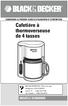 CONSERVER LE PRÉSENT GUIDE D UTILISATION ET D ENTRETIEN. Cafetière à thermoverseuse de 4 tasses? Au DES QUESTIONS? Prière de nous téléphoner SANS FRAIS! Aux É.-U. : 1 800 231-9786 Canada : 1 800 465-6070
CONSERVER LE PRÉSENT GUIDE D UTILISATION ET D ENTRETIEN. Cafetière à thermoverseuse de 4 tasses? Au DES QUESTIONS? Prière de nous téléphoner SANS FRAIS! Aux É.-U. : 1 800 231-9786 Canada : 1 800 465-6070
EW7011 Docking Station USB 3.0 pour disques durs 2.5" et 3.5" SATA
 EW7011 Docking Station USB 3.0 pour disques durs 2.5" et 3.5" SATA EW7011 Docking Station USB 3.0 pour disques durs 2.5" et 3.5" SATA 2 FRANÇAIS Table des matières 1.0 Introduction... 2 1.1 Fonctions et
EW7011 Docking Station USB 3.0 pour disques durs 2.5" et 3.5" SATA EW7011 Docking Station USB 3.0 pour disques durs 2.5" et 3.5" SATA 2 FRANÇAIS Table des matières 1.0 Introduction... 2 1.1 Fonctions et
Dessiner dans Galaad FRANÇOIS PALLUT
 Dessiner dans Galaad FRANÇOIS PALLUT Paternité - Pas d'utilisation Commerciale - Pas de Modification : http://creativecommons.org/licenses/by-nc-nd/2.0/fr/ Table des matières Objectifs 5 Introduction 7
Dessiner dans Galaad FRANÇOIS PALLUT Paternité - Pas d'utilisation Commerciale - Pas de Modification : http://creativecommons.org/licenses/by-nc-nd/2.0/fr/ Table des matières Objectifs 5 Introduction 7
Guide de l utilisateur
 Guide de l utilisateur MFC-9140CDN MFC-9330CDW MFC-9340CDW Certains modèles ne sont pas disponibles dans tous les pays. Version 0 FRE/SWI-FRE/BEL-FRE Si vous devez contacter le service clientèle Complétez
Guide de l utilisateur MFC-9140CDN MFC-9330CDW MFC-9340CDW Certains modèles ne sont pas disponibles dans tous les pays. Version 0 FRE/SWI-FRE/BEL-FRE Si vous devez contacter le service clientèle Complétez
IR Temp 210. Thermomètre infrarouge. Des techniques sur mesure
 IR Temp 210 Thermomètre infrarouge Contenu 1. Spécifications...26 2. Touches et affichages...28 3. Utilisation...30 4. Entretien...31 5. Elimination des piles et de l appareil...31 6. Tableau de facteur
IR Temp 210 Thermomètre infrarouge Contenu 1. Spécifications...26 2. Touches et affichages...28 3. Utilisation...30 4. Entretien...31 5. Elimination des piles et de l appareil...31 6. Tableau de facteur
